Comment modifier l'orientation d'une pièce SOLIDWORKS existante
Au fil des ans, les clients de GoEngineer ont demandéAssistance techniquecomment modifier l'orientation d'un fichier de pièce créé dansSOLIDWORKSCe tutoriel explique quelques façons de procéder sur un modèle basé sur des fonctionnalités.
Mettre à jour les vues standards
La meilleure méthode que nous avons trouvée pour modifier l'orientation d'une pièce SOLIDWORKS existante est d'utiliser leBoîte de dialogue d'orientationIl s'agit d'une ancienne version des barres d'outils d'affichage utilisées aujourd'hui, mais elle peut présenter des avantages. Pour accéder à cette boîte de dialogue, cliquez simplement sur Barre d'espacependant que vous êtes dans SOLIDWORKS.
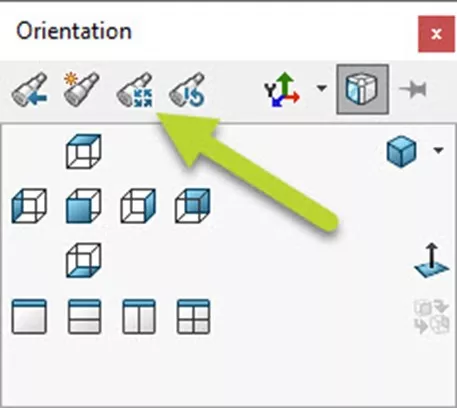
La boîte de dialogue Orientation affiche tous lesVues standardIl y a quatre boutons en haut à gauche de la boîte de dialogue : Vue précédente, Nouvelle vue, Mettre à jour les vues standard et Réinitialiser les vues standard.
On veut se concentrer sur leMettre à jour les vues standards bouton.
SOLIDWORKS permet de redéfinir les vues standard d'une pièce. Cet exemple de pièce a été créé avec le logo sur le plan supérieur, mais supposons que nous voulions que le logo soit orienté vers le plan avant.
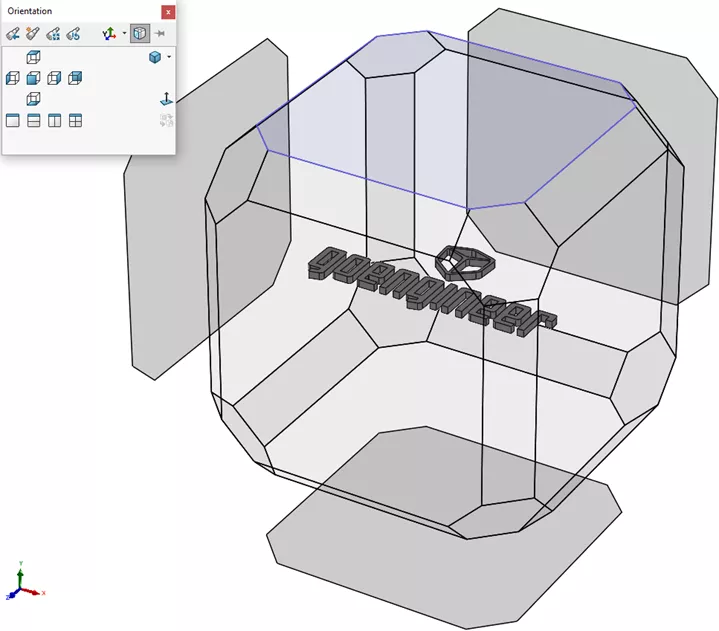
Pour mettre à jour les vues standard à partir duOrientationboîte de dialogue :
- Faites pivoter, sélectionnez une face et affichez Normal à, ou accédez à une vue standard pour obtenir la pièce dans l'orientation souhaitée.
- Appuyez sur la barre d'espace.
- Cliquez sur leMettre à jour les vues standardsbouton dans leOrientationboîte de dialogue.
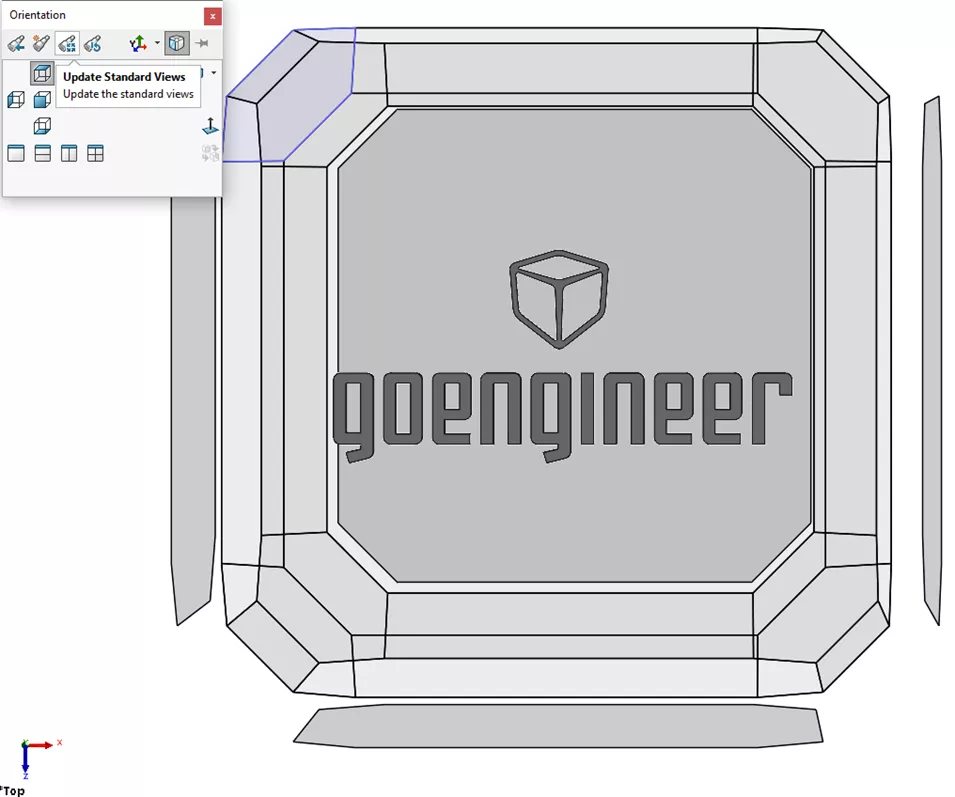
- Nous sommes invités à choisir la vue standard à laquelle attribuer la vue actuelle. Cliquez simplement sur l'un des boutons de la vue standard dans leOrientationboîte de dialogue.
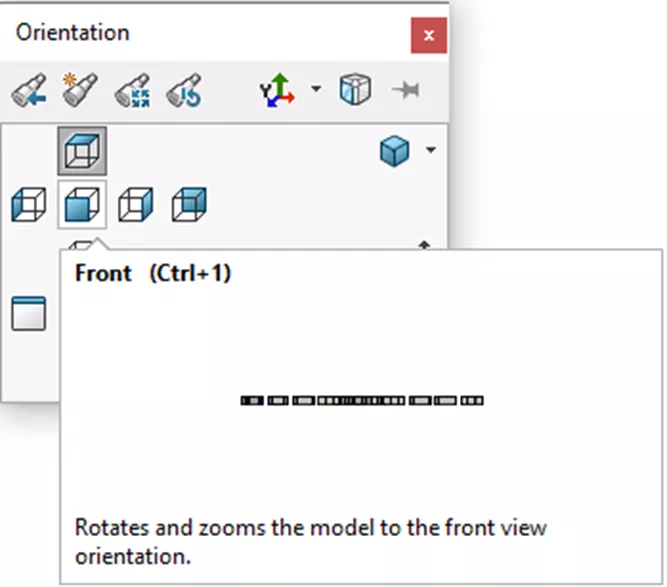
- Cliquez Ouiau message d'avertissement.
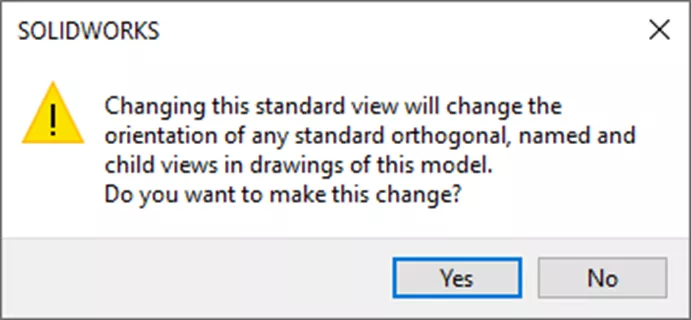
- C'est tout ! CliquezS'échapper. Vos points de vue ont changé.
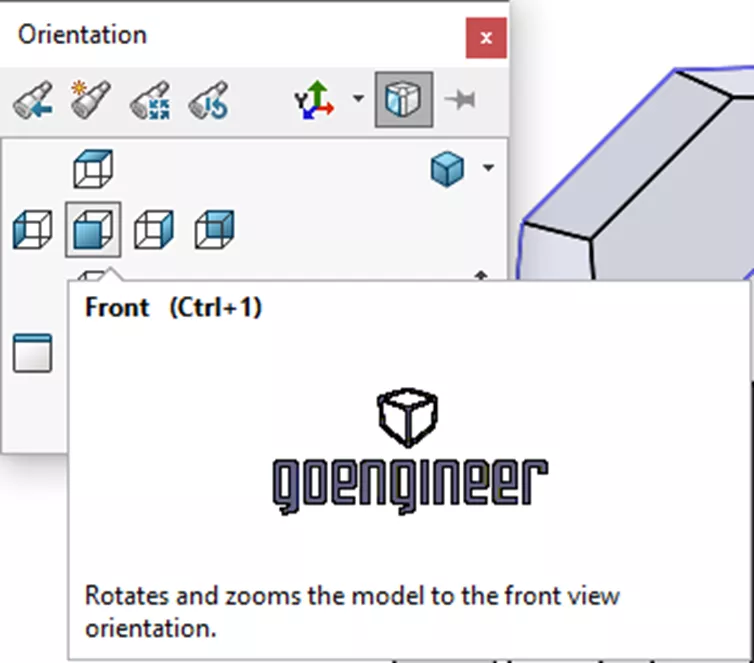
Remarque: N'oubliez pas les problèmes potentiels. Si on avait déjà créé un fichier de dessin pour la pièce, on devra aussi le nettoyer. Regardez ça vidéopour en savoir plus sur ce processus.
Modifier le plan d'esquisse
Une méthode alternative pour modifier l'orientation d'un fichier de pièce créé dans SOLIDWORKS consiste à modifier le plan d'esquisse à partir duquel la fonction de base est créée.
Cette méthode n'est pas notre premier choix, car elle risque d'entraîner l'échec d'autres fonctions du document de pièce SOLIDWORKS. On doit penser aux autres fonctions du modèle et à la manière dont leurs esquisses ont été définies.
Si les esquisses ont toutes été définies à partir d'autres faces du modèle, tout pourrait fonctionner correctement. D'un autre côté, si une partie est basée sur un plan, le risque d'échec est plus élevé et nous devrons consacrer du temps à corriger ces caractéristiques. De plus, si on avait déjà créé un fichier de dessin pour la pièce, on va aussi devoir le nettoyer.
Pour modifier le plan d'esquisse des fonctions de base :
- Développez la fonctionnalité de base dans l'arbre de création FeatureManager.
- Cliquez avec le bouton droit de la souris sur le croquis et sélectionnez leModifier le plan d'esquisse bouton.
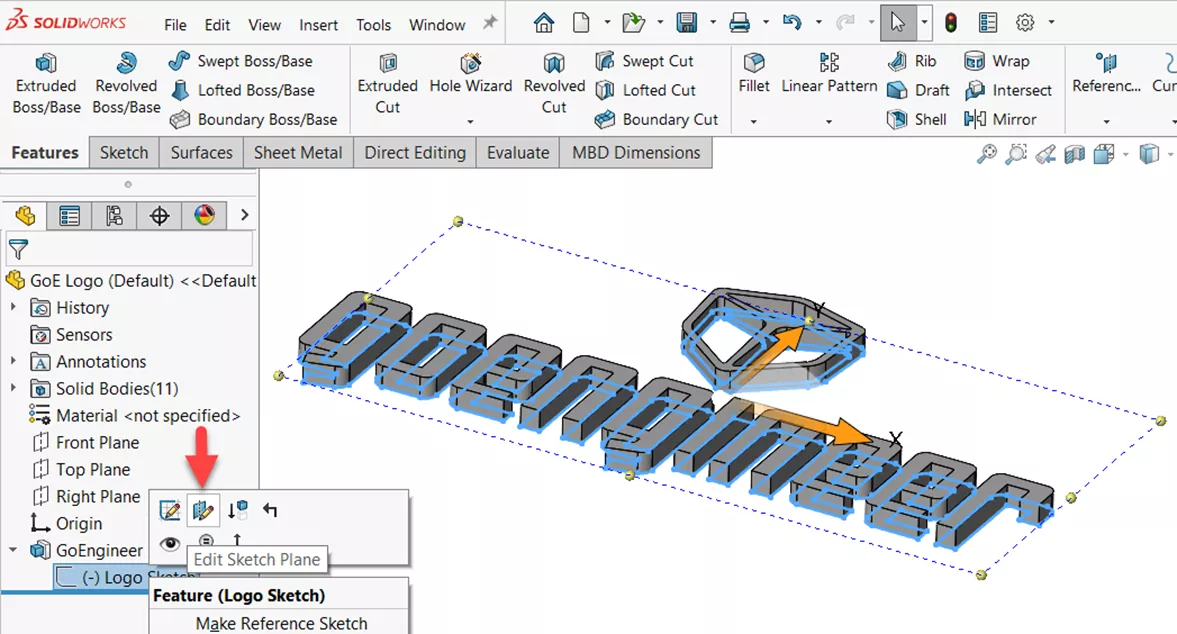
- Le plan ou la face actuelle sera affiché. Cliquez sur le plan pour l'utiliser à sa place. Dans cet exemple, on va choisir le volet avant pour remplacer le plan supérieur.
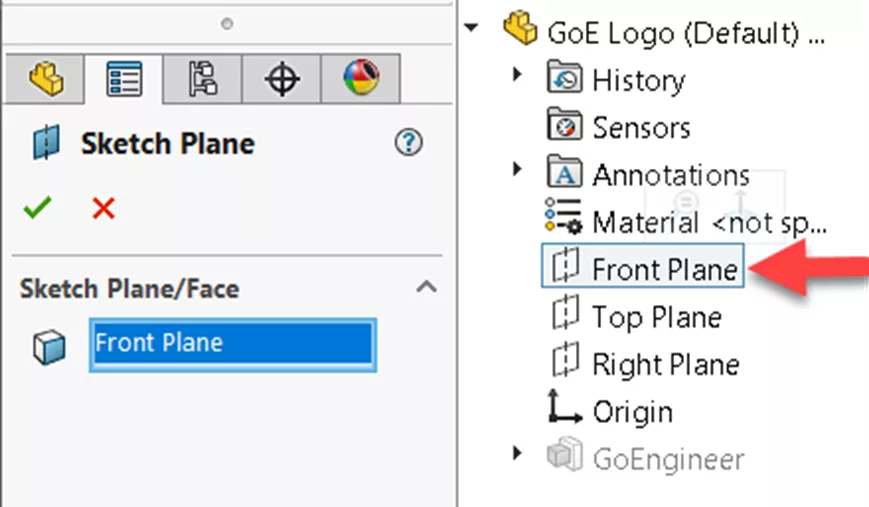
- Cliquez sur leD'ACCORDcoche verte.
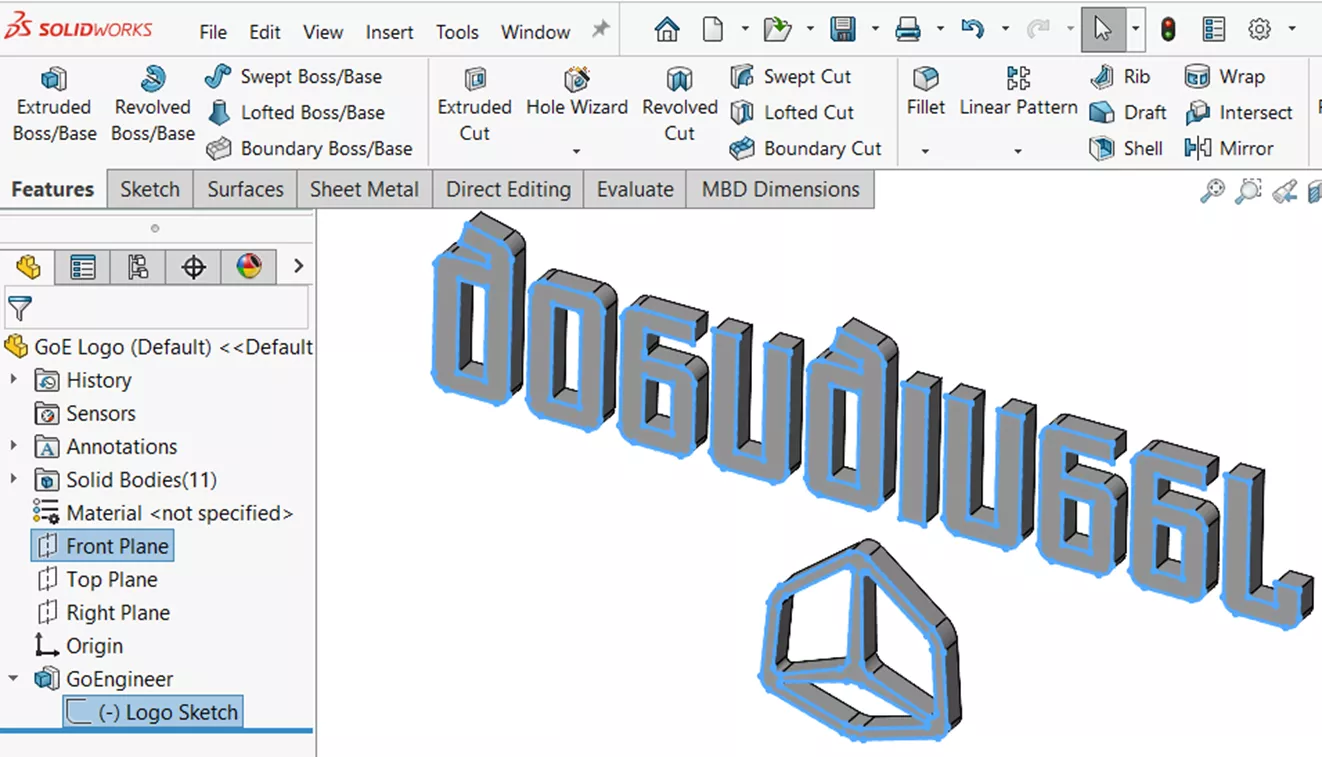
Le plan d'esquisse de la fonction de base a été modifié. Cependant, comme on peut le constater, on ne peut pas choisir l'orientation correcte de l'esquisse sur le nouveau plan.
Meilleure façon de modifier l'orientation d'une pièce SOLIDWORKS existante
Le grand gagnant pour changer l'orientation d'un système existantSOLIDWORKS la partie consiste à utiliser leMettre à jour les vues standardsbouton dans leOrientationboîte de dialogue.
Ce qui est génial dans l'utilisation duMettre à jour les vues standardsLa méthode consiste à pouvoir toujours revenir à l'orientation de la vue d'origine en utilisant leRéinitialiser les vues standardbouton dans leOrientationboîte de dialogue pour tout réinitialiser à la manière dont la pièce a été modélisée initialement.
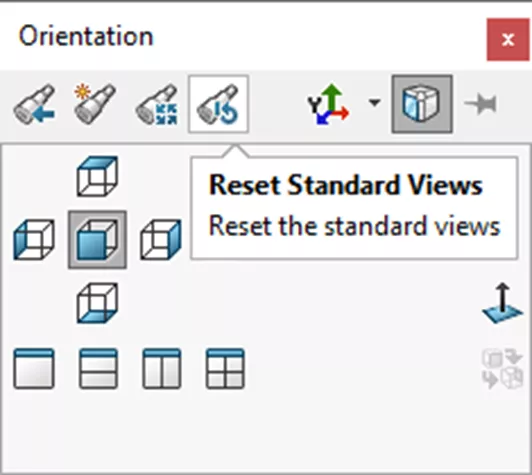
J'espère que ce tutoriel vous a été utile. EXPERIENCE d'autres trucs et astuces SOLIDWORKS ci-dessous.
Plus de tutoriels SOLIDWORKS
7 conseils importants pour les nouveaux utilisateurs de SOLIDWORKS
Comment faire pivoter et personnaliser une vue de dessin SOLIDWORKS
Comment utiliser les calques dans les dessins SOLIDWORKS
Gestion des références externes dans les assemblages SOLIDWORKS
Performances de dessin SOLIDWORKS : désactiver le mode de détail

À propos de Neil Bucalo
Neil Bucalo est un ingénieur mécanique basé à Louisville, KY. Neil a rejoint la famille GoEngineer en 1997 dans leur bureau de Buffalo Grove, IL, où il se concentrait sur le soutien et la formation, la rédaction technique et le développement web. En 2002, Neil a déménagé au Kentucky et a rejoint son oncle, devenant co-auteur et éditeur de "SolidWorks for the Sheet Metal Guy". Depuis la fin de 2008, Neil est de retour dans la famille GoEngineer en tant qu'ingénieur de support certifié SOLIDWORKS.
Recevez notre vaste gamme de ressources techniques directement dans votre boîte de réception.
Désabonnez-vous à tout moment.